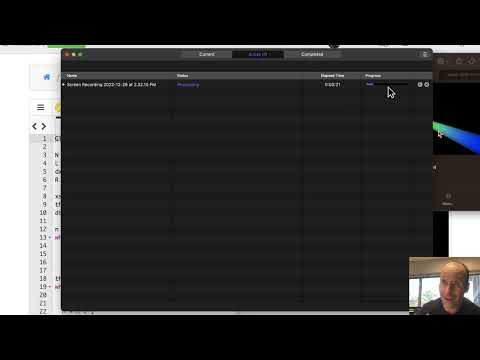هر بار که یک درایو USB یا دستگاه جانبی را به رایانه Windows متصل می کنید ، یک ورودی جدید در رجیستری ایجاد می شود تا اتصال آن درایو را ضبط یا ثبت کند. در حالی که این ورودی ها در اتصالات بعدی مشکلی ایجاد نمی کنند ، ممکن است لازم باشد آنها را حذف کنید تا برخی از مسائل مربوط به حریم خصوصی را برطرف کنید. این wikiHow به شما آموزش می دهد که چگونه از یک برنامه رایگان به نام USBDeview برای حذف همه مدارک مربوط به اتصالات USB قبلی استفاده کنید.
گام
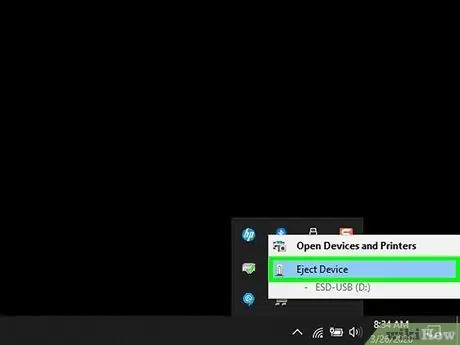
مرحله 1. همه درایوهای USB و لوازم جانبی را از رایانه بردارید
اگر هنوز درایوهای متصل به پورت های USB فعلی وجود دارد ، فایل ها را باز نگه دارید و لوازم جانبی را با خیال راحت بردارید.
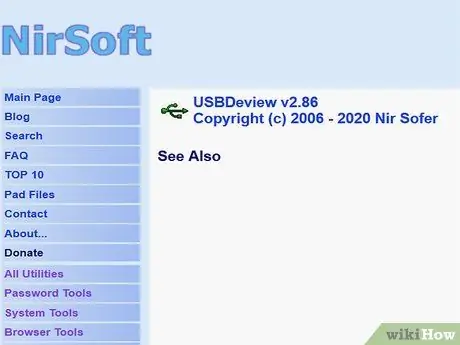
مرحله 2. از https://www.nirsoft.net/utils/usb_devices_view.html دیدن کنید
این آدرس شما را به وب سایت USBDeview منتقل می کند ، یک ابزار رایگان که به شما امکان می دهد تمام پرونده های درایو USB و سایر لوازم جانبی را از رجیستری Windows بررسی و حذف کنید. این ابزار توسط Microsoft TechNet Community Support توصیه می شود و استفاده از آن رایگان است.
USBDeview را می توان در همه نسخه های ویندوز ، از ویندوز 2000 تا ویندوز 10 استفاده کرد
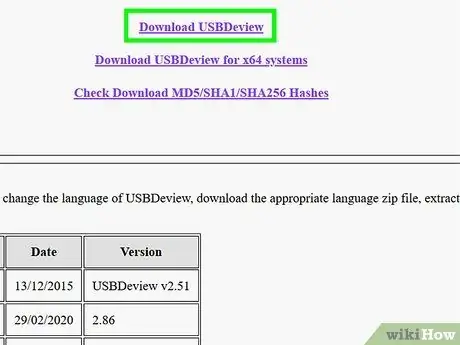
مرحله 3. به پایین بروید و روی بارگیری USBDeview کلیک کنید
اگر از نسخه 64 بیتی ویندوز استفاده می کنید ، روی پیوند کلیک کنید " USBDeview را برای سیستم های x64 بارگیری کنید " هر دو پیوند در انتهای صفحه قرار دارند. فایل ZIP در فهرست اصلی ذخیره سازی بارگیری رایانه شما بارگیری می شود.
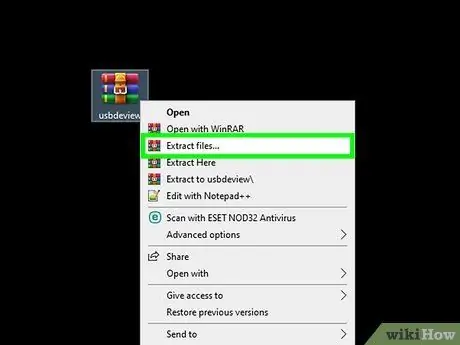
مرحله 4. فایل ZIP را استخراج کنید
نام فایل مورد نیاز برای استخراج "USBDeview.zip" (سیستم 32 بیتی) یا "USBDeview-x64.zip" (سیستم 64 بیتی) است. برای استخراج فایل ها:
- پوشه ای را که حاوی فایل بارگیری شده است (معمولاً پوشه "بارگیری ها") باز کنید.
- روی فایل راست کلیک کرده و "را انتخاب کنید همه را بیرون بیاور… ”.
- کلیک " استخراج کردن " پس از استخراج فایل ، پنجره ای با محتویات بایگانی ZIP ظاهر می شود.
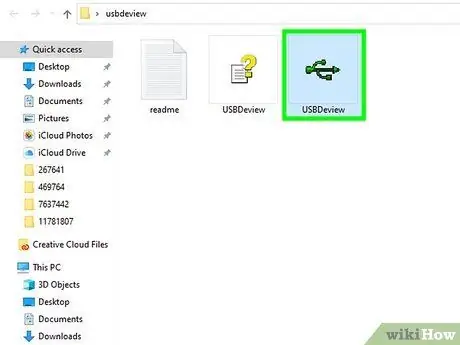
مرحله 5. روی فایل USBDeview.exe دوبار کلیک کنید
برنامه باز می شود و لیستی از همه دستگاه های USB که قبلاً به رایانه متصل شده اند نمایش داده می شود.
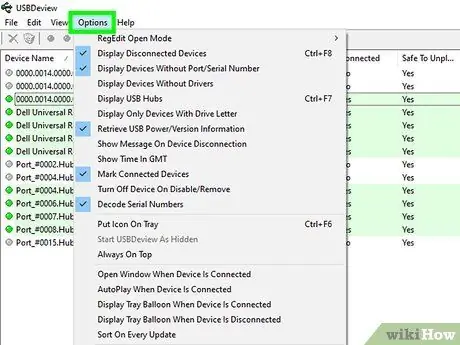
مرحله 6. روی منوی Options کلیک کنید
این منو در بالای پنجره برنامه قرار دارد.
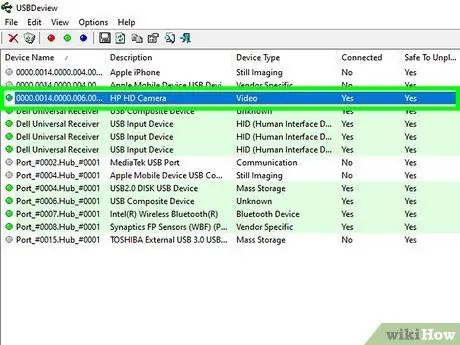
مرحله 7. ورودی USB را که می خواهید حذف کنید ، پیدا کنید
بر اساس اطلاعات موجود در لیست ، یافتن ورودی های مرتبط با دستگاه مناسب دشوار است. برای به دست آوردن اطلاعات بیشتر در مورد یک ورودی ، روی آن دوبار کلیک کنید تا جزئیات آن را در یک پنجره جدید مشاهده کنید.
- ستون "date" آخرین تاریخی است که دستگاه/درایو به کامپیوتر متصل شده است. این اطلاعات برای شناسایی اتصالات USB قدیمی (به عنوان مثال درایو سریع که در ژانویه سال گذشته استفاده کردید) مفید است.
- اطلاعات درایور دستگاه (شامل نام کامل فایل درایور) در ستون سمت چپ نمایش داده می شود.
- دستگاهی را که با وضعیت "متصل" نمایش داده می شود دور نیندازید. اگر در قسمت "متصل" برای ورودی خاص "بله" را می بینید ، معمولاً یک دستگاه/درایو داخلی است ، مانند کنترل کننده ورودی ، رابط صدا یا ماژول صدا.
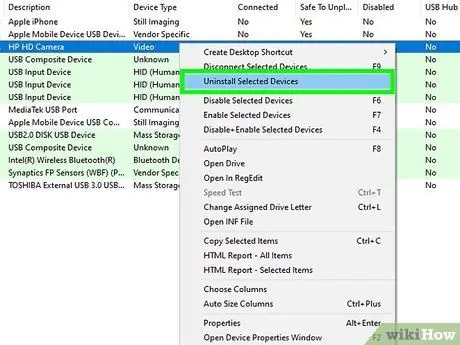
مرحله 8. روی دستگاه USB راست کلیک کرده و Uninstall Selected Devices را انتخاب کنید
یک پیام تأیید نمایش داده می شود.
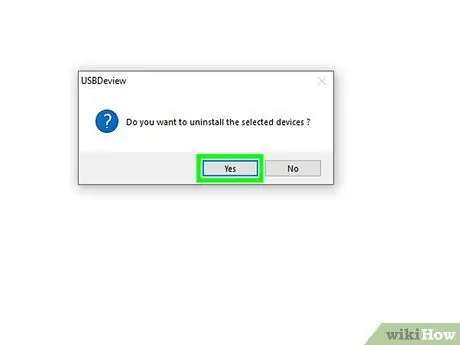
مرحله 9. برای تأیید روی Yes کلیک کنید
ورودی های رجیستری برای دستگاه انتخاب شده حذف می شود.
شاید لازم باشد دوباره کلیک کنید " آره ”و/یا بسته به تنظیمات رایانه ، رمز عبور سرپرست را برای ذخیره تغییرات وارد کنید.
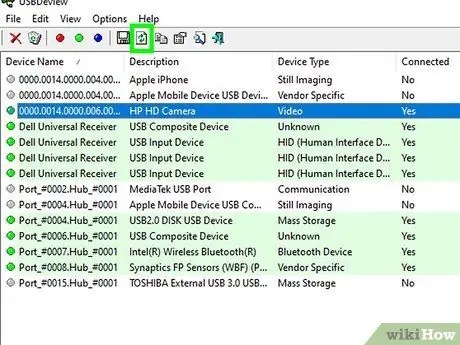
مرحله 10. روی نماد "تازه کردن" کلیک کنید یا کلید F5 را فشار دهید
نماد "تازه کردن" (یک ورق کاغذ با دو پیکان سبز) در نوار ابزار در بالای پنجره برنامه قرار دارد. لیست به روز می شود تا ورودی های حذف شده دیگر نمایش داده نشوند. اکنون ، می توانید ورودی های دیگر را در صورت نیاز حذف کنید.